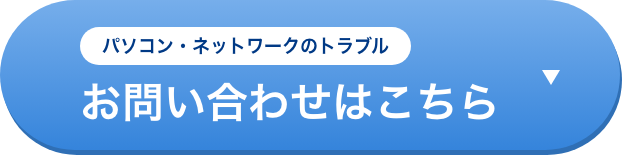IT
Windows10でのファイアウォール設定の基本とトラブルシューティング
インターネットに接続するパソコンは、外部からの攻撃に常にさらされています。
大切なデータを守るためには、適切なセキュリティ対策が不可欠です。
その中でも重要な役割を果たすのが、Windows 10に標準搭載されているファイアウォールです。
ファイアウォールは、いわばパソコンを守るための堅牢な防壁。
適切に設定することで、サイバー攻撃から大切なデータを保護することができます。
今回は、Windows 10ファイアウォールの基本設定と、トラブルシューティングについて解説します。
Windows 10ファイアウォールの設定
ファイアウォールの有効化・無効化
Windows 10では、ファイアウォールが初期設定で有効になっています。
しかし、必要に応じて有効化・無効化を切り替えることができます。
コントロールパネルから「システムとセキュリティ」→「Windowsファイアウォール」を開き、「Windowsファイアウォールの有効化または無効化」をクリックします。
そこで、「プライベートネットワークの設定」と「パブリックネットワークの設定」の項目で、それぞれ「Windowsファイアウォールを有効にする」または「Windowsファイアウォールを無効にする」を選択し、「OK」をクリックします。
アプリごとの例外設定
ファイアウォールを有効にすると、一部のアプリケーションが正常に動作しなくなる場合があります。
そのような場合は、例外設定を行うことで、特定のアプリケーションをファイアウォールの制限から除外できます。
コントロールパネルから「システムとセキュリティ」→「Windowsファイアウォール」を開き、「Windowsファイアウォールによるアプリケーションの許可」をクリックします。
「設定の変更」ボタンをクリックし、許可したいアプリケーションを選択して「追加」をクリックします。
高度な設定とカスタマイズ
高度な設定では、ポート番号を指定して通信を許可したり、特定のIPアドレスからの通信を制御したりできます。
コントロールパネルから「システムとセキュリティ」→「Windowsファイアウォール」を開き、「詳細設定」をクリックします。
「受信の規則」または「送信の規則」を選択し、「新しい規則」を作成することで、詳細な設定を行うことができます。
ただし、高度な設定は専門的な知識が必要となるため、誤った設定はセキュリティリスクを高める可能性があることに注意が必要です。

ファイアウォールのトラブルシューティング
ファイアウォールが有効化できない場合
ファイアウォールが有効化できない場合は、他のセキュリティソフトとの競合が原因である可能性があります。
他のセキュリティソフトを一時的に無効化するか、アンインストールして試してみてください。
それでも有効化できない場合は、Windowsの更新プログラムが適用されていない可能性があります。
Windows Updateを実行して最新のアップデートを適用してみましょう。
ファイアウォールが勝手に有効化される場合
ファイアウォールが勝手に有効化される場合は、ネットワークアダプターの省電力設定が原因の可能性があります。
デバイスマネージャーでネットワークアダプターのプロパティを開き、電源管理タブで「このデバイスで電源を節約できるようにする」のチェックを外してみてください。
また、ネットワークドライバーの更新も有効な手段です。
プログラムが動作しない場合
ファイアウォールによって特定のプログラムが動作しなくなる場合は、そのプログラムをファイアウォールの例外に追加する必要があります。
コントロールパネルから「システムとセキュリティ」→「Windowsファイアウォール」を開き、「Windowsファイアウォールによるアプリケーションの許可」で、該当のプログラムにチェックを入れて許可します。
エラーコードが表示される場合
エラーコードが表示される場合は、そのコードを元に原因を調べることが重要です。
例えば、エラーコード「0x80070422」が表示される場合は、マルウェア感染の可能性があります。
マルウェアスキャンを実行し、感染している場合は駆除しましょう。
それでも解決しない場合は、Microsoftのサポートサイトなどを参照し、適切な対処法を探してください。

まとめ
Windows 10ファイアウォールは、パソコンを外部からの攻撃から守るための重要なセキュリティ機能です。
基本的な設定とトラブルシューティングを理解することで、安全にインターネットを利用することができます。
アプリごとの例外設定は慎重に行い、高度な設定は専門的な知識がない場合は避けるべきです。
問題が発生した場合は、エラーコードを参考に原因を特定し、適切な対処法を試みましょう。
常に最新のWindows Updateを適用し、セキュリティソフトと併用することで、より強固なセキュリティ体制を構築できます。
当社は、福岡市及び近郊のエリアで、パソコン、ネットワークのサポートを行っております。
緊急なスポット修理対応や訪問対応など、お気軽にご相談ください。